OneNote voor Windows biedt de mogelijkheid om video's rechtstreeks in te sluiten op een pagina. Als u video's toevoegt, kunt u uw notitieblokken nog beter ordenen en is het handig als u interactieve notitieblokken maakt om met anderen te delen. U kunt video's uit een verscheidenheid aan bronnen insluiten en er komen meer opties bij.
Opmerking: Deze functie is alleen beschikbaar als u een Microsoft 365-abonnementhebt. Als u een Microsoft 365-abonnee bent, controleer dan of u de nieuwste versie van Office hebt.
Ga als volgt te werk als u een video wilt toevoegen in OneNote:
-
Kopieer de videokoppeling uit uw videobron.
-
Klik op de pagina waar u de video wilt toevoegen op Invoegen > Onlinevideo.
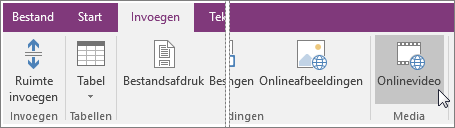
-
Plak de koppeling in het veld Videoadres en klik op OK.
Ondersteunde videosites
OneNote voor Windows ondersteunt het insluiten van video-inhoud van sites zoals Dailymotion, Vimeo, YouTube en andere. Zie Inhoud insluiten in OneNote voor de meest recente lijst met ondersteunde sites en services.










